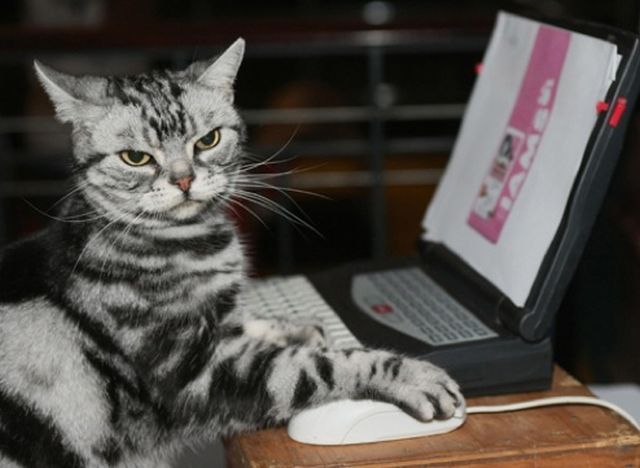打开计算机清理c盘空间,在c盘处右键,选择属性-磁盘清理。
02
一般几分钟就可以帮你清理下c盘了,能够释放C盘一定的空间。
03
清理后还可以勾选你想要清理的位置,点击永久删除这些文件,就把他们从C盘删除了。
04
还可以利用第三方清理软件,这里采用金山毒霸来清理垃圾。
05
软件会进行扫描,扫描后勾选要清理的软件垃圾文件等。选择一键清理,清理完就可以看到清理了多少垃圾了。
06
另外毒霸里还有一个是系统盘瘦身,点击一键瘦身就会自动清理c盘的缓存文件等,也能够为系统盘腾出一定的空间。
电脑C盘满了怎么清理,C盘哪些文件可以删除?
C盘作为系统盘,必须有充足的预留空间,一旦系统盘空间不足,就容易出现各种奇怪的电脑问题,比如系统异常卡顿、无法保存文件,甚至打不开某些软件等,需要清理C盘来释放空间。
首先来看看C盘根目录常见文件夹都是些什么意思,C盘上的文件可不能随便删除的。Documentsand Settings:(是XP中比较特殊的目录)
系统用户设置文件夹,包括各个用户的文档、收藏夹、上网浏览信息、配置文件等。
该文件夹不能轻易删除,这里保存着用户的文档和账户设置。
Downloads:
下载软件默认路径。如果没有另外设置,下载的东西会默认下载到这个文件夹中,一般建议修改下载路径到其他硬盘分区中,不然C盘很容易堵塞奔溃的。
Drivers:
部分系统硬件驱动程序的文件夹,删除该目录后,对系统的正常运行并没有影响,但是在使用一些陌生的“即插即用设备“时,将提示“未能成功安装设备驱动程序”,需要手动安装驱动程序。删除了这个也就相当于删除了系统的的“即插即用功能”。最好不要自己随意动这个文件夹里的东西。不过听说很多病毒和流氓软件可能会藏在这里面哦。
Program files:
应用软件文件夹,软件安装的默认路径,也有一些系统自身的应用程序。
利用 Program Files 文件夹彻底卸载软件 。
不少软件在卸载之后都会因为各种各样的原因留下一些残留信息,比如 QQ 软件,在卸载后还会留下账号的聊天记录等信息,以保证以后再安装 QQ 软件时,这些信息不会丢失。如果你认为以后不需要使用到这些信息,那么就可以彻底删除。
具体操作方法是:在执行了标准卸载后,请立刻打开系统盘下的 Program Files 文件夹,找到软件安装的目录。例如 QQ 软件就存放在 Program Files 文件夹里的 Tencent 目录下,直接将整个文件夹删除,即可实现彻底卸载。
Favorites:
收藏夹。我们在浏览器中将某个网页“添加到收藏夹”,实际上就是将网页的快捷方式存放在该文件夹下,当然也可以在该文件下创建更多的文件夹,以便将收藏分类存放。这里面的东西可选择性删除。
Program Data:
Windows7的系统文件夹,放置程序的使用数据、设置文件等,不建议删除。
Windows:
存放操作系统的主要文件,这个真的非常重要,不懂的朋友们不要轻易动这个文件夹里的东西哦。
Temp:
存放系统或软件临时的文件,如果要保持电脑运行畅快,可以经常处理这个文件夹里的东西。
hiberfil.sys:
系统的休眠功能所占用的硬件空间文件。电脑休眠的时候会把我们当前运行的所有程序都放到hiberfil.sys文件中,等到我们取消休眠状态的时候,它会调用hiberfil.sys文件也就是让我们电脑恢复到休眠之前的状态。不建议删除里面的东西。
Pagefile.sys:
虚拟内存页面文件,虚拟内存的设定对于自己计算机的性能在一定成都上面是有好处的。所以这里建议大家还是保留虚拟内存。甚至可以扩大虚拟内存的容量。
PerfLogs:
Windows7的系统日志,记录入磁盘扫描错误等信息,没有必要删除。
常用的C盘清理操作(以win10系统为例)一、利用第三方软件清理垃圾
借助一些类似360安全卫士、电脑管家等工具,可以轻松一键清理垃圾。
二.利用系统自带的“磁盘清理”工具清理。
如果你不想安装这些第三方软件,也可以利用系统自带磁盘清理工具进行清理。一样的简单方便。
具体步骤:
1.点开右下角的开始键,找到所有应用。
2.下拉菜单点击Windows管理工具,找到“磁盘清理”。
3.点击运行磁盘清理,选择需要清理的分区C盘,点击“确定”。自动查找不必要的缓存进行清理。
4.程序就会自动查找不必要的缓存进行清理,这过程需要几分钟时间。
5.计算完成后会弹出磁盘清理窗口,根据需要可选择全勾选,然后点击下方的“确定”。
6.在弹出的确认窗口上点击“删除文件”。
7.程序就开始删除垃圾文件,删除完成后会自动关闭窗口,至此这磁盘的垃圾文件清理完成。
三.转移文档
1,打开“此电脑”,在左侧点击“文档”单击右键,选择“属性”。
2,在文档属性界面“位置”选卡中,点击“移动”。
3,选择一个较空的磁盘作为转移的目录,然后点击“选择文件夹”。
4,点击应用,在弹出的“移动文件夹”提示框中点击“是”,耐心等待文件转移,转移完成后点击确定即可。
最后:
如果经过上述步骤清理C盘后,C盘释放的空间还不够多的话,还可以将桌面上的大文件或一些安装在C盘的程序转移到D盘(转移程序相对麻烦,小白简单粗暴的方法是卸载C盘软件,重新安装到D盘路径即可),这样也可以为C盘腾出不少空间。